Ako vytvárať poznámky pomocou Evernote

- 4702
- 1447
- Štefan Šurka
Prítomnosť počítača je nevyhnutná nielen pre relaxáciu a zábavu, mnohí používatelia používajú na prácu možnosti PC. Ale v každom prípade je tento úžasný vynález nevyhnutný, ak je potrebné uložiť veľké množstvo informácií, či už ide o dokumenty alebo médiá -diváka (hudba, fotografie, filmy). Ale v priebehu času, keď sa tieto informácie stanú príliš veľkým, existuje pochopenie, že tieto údaje by nezasahovali do systematizácie, a nie abecedy, veľkosť súboru alebo dátum vytvorenia, ale vnútorným obsahom.

Aplikácie nazývané notebooky sa s touto úlohou dobre vyrovnávajú. Elektronická verzia sa výrazne líši od papiera, v prvom rade, funkčnosť. Indikatívnym príkladom je program Evernote, ktorý je predstaviteľom novej generácie tejto odrody. Užitočnosť elektronických notebookov je nepopierateľná, najmä ak ich ukladáte do cloudu - v tomto prípade všetky poznámky dôležité pre vás, záznamy, súbory budú vždy po ruke, kdekoľvek ste. Dostatočný prístup na internete a dostupnosť zariadenia, na ktorom je program nainštalovaný, od smartfónu a tabletu po notebook a stolný počítač.
Evernote - aký je tento program
Logo s obrazom zeleného slona je známy mnohým používateľom, ale len málo ľudí vie, čo sa za ním skrýva. Medzitým je spoločnosť Evernote Corporation pomerne slávnym vývojárom softvéru. Jeho vlajkové produkty sú rovnaké softvérové balíky a webové služby navrhnuté tak, aby vytvárali, ukladali a zefektívnili obrovské masívy poznámok, a to nielen textové, hoci tu sú výkonné schopnosti programu pôsobivé, ale aj zvukové nahrávky, grafické súbory, ručne písané dokumenty a Dokonca aj adresy a kopírovanie webových stránok spolu s priloženými súborom.
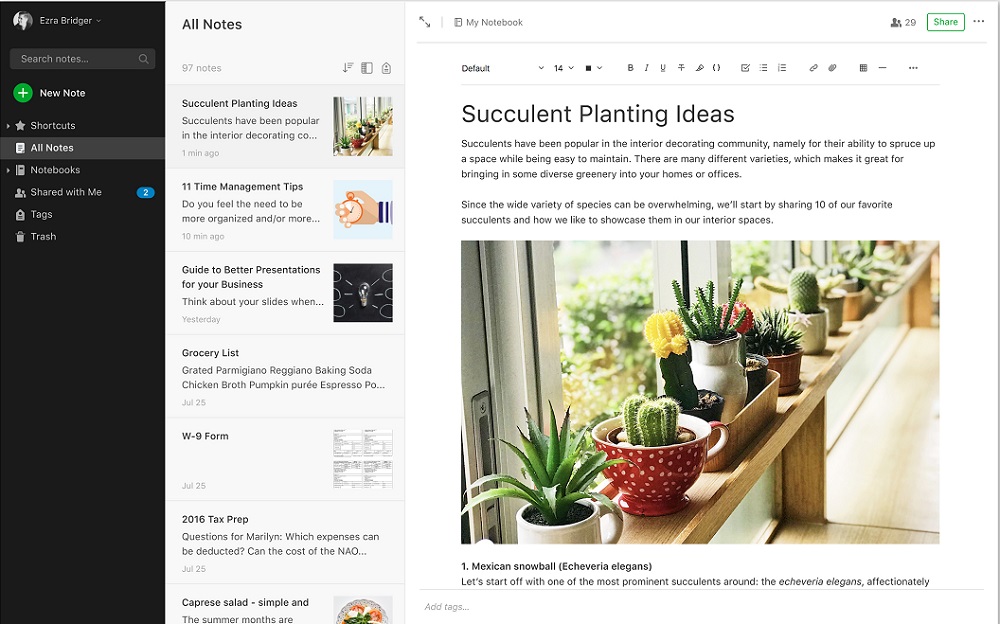
Existujú možnosti úpravy obsahu a samotné údaje sú usporiadané v hierarchickej štruktúre, ktorá pripomína schému úložného priestoru podobnej stromu pri ukladaní pevného disku na ukladaní pevného disku.
Aplikácia Evernote vám umožňuje vytvárať asi 250 takýchto štruktúr a podľa akéhokoľvek notebooku, ako aj ich obsah, môžete zdieľať so známymi. Iní používatelia, ak sú na ne delegované príslušné práva, môžu tiež vykonať zmeny na stránke notebookov, ale iba platená verzia má takúto príležitosť.
Čo ešte potrebujete program Evernote? Mnoho používateľov si všimlo možnosť práce s verziou prehliadača programu, ktorý je k dispozícii pre všetky zariadenia na prístup k internetu. Ak je takéto zariadenie prvýkrát pripojené k službe, vykoná sa postup synchronizácie a nakoniec mu budú k dispozícii všetky úspechy používateľov. Zaznamenávame tiež všestrannosť balíka - dá sa použiť s rovnakým úspechom medzi oknami a na OS podobnom Linuxe a na MacOS a na všetkých troch bežných mobilných platformách.
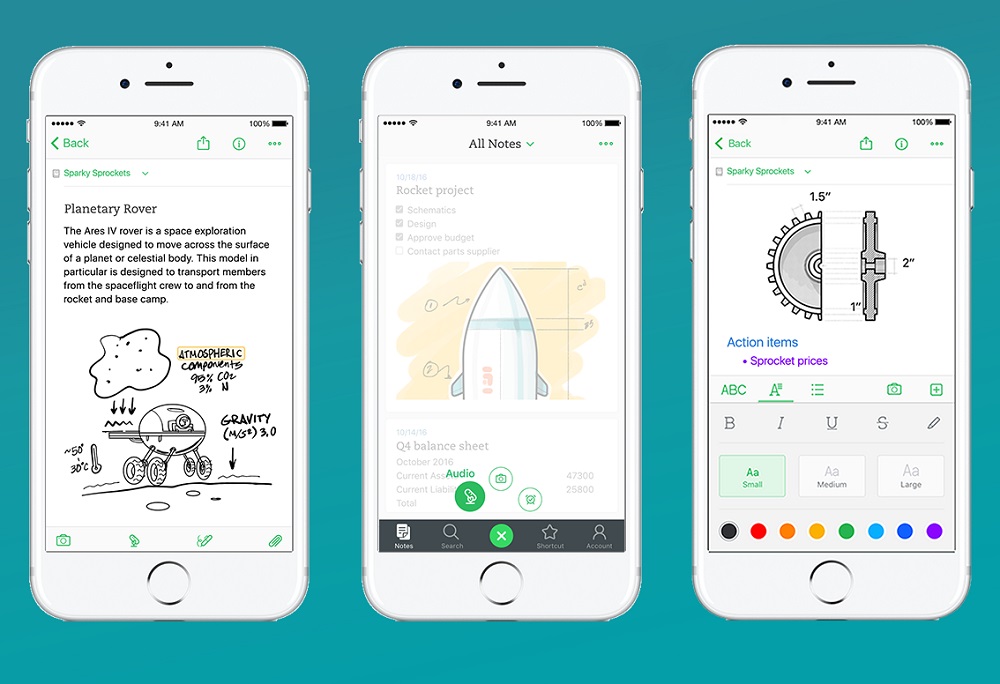
Výhody a nevýhody balíka
Použitie Evernote na vytvorenie, ukladanie a systematizáciu elektronických bankoviek zahŕňa prítomnosť mnohých výhod:
- možnosť manipulovať s údajmi z rôznych typov a formátov;
- rýchly prístup k informačným poliam;
- jednoduchosť a vysoká rýchlosť hľadania poznámok;
- možnosť synchronizácie medzi akýmikoľvek zariadeniami, čím sa program Cross -Platform;
- kompatibilita so všetkými bežnými prehliadačmi;
- Značná skupina nástrojov, ktoré vám umožňujú vytvárať a zmeniť poznámky;
- efektívne objednávanie záznamov;
- príležitosť vymeniť si poznámky s priateľmi a kolegami;
- podpora spoločného vytvárania a úprav poznámok;
- Bezplatná verzia má rozsiahlu funkčnosť dostatočnú na vykonávanie väčšiny úloh.
Medzi nevýhodami je potrebné poznamenať, že nie je vysoká rýchlosť nók nakladania v režime offline, trvanie synchronizácie (postup sa vykonáva úplne bez schopnosti nastaviť konkrétne notebooky alebo záznam záznamov), slabá skupina funkcií v Webová verzia balíka, ako aj nedostatok podpory ruského jazyka.
Inštalácia a registrácia Evernote
Bez ohľadu na to, ktorá možnosť pracovať s výberom balíka - online alebo na pracovnej ploche, najskôr sa budete musieť zaregistrovať v službe.
Postup na vytvorenie účtu je jednoduchý:
- Ideme na oficiálnu webovú stránku spoločnosti;
- Kliknite na tlačidlo „Enter“;
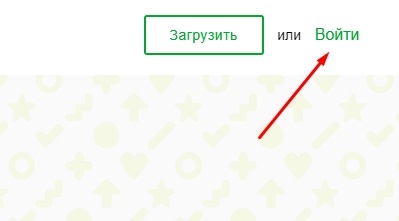
- V novej dedine kliknite na položku „Vytvoriť účet“;
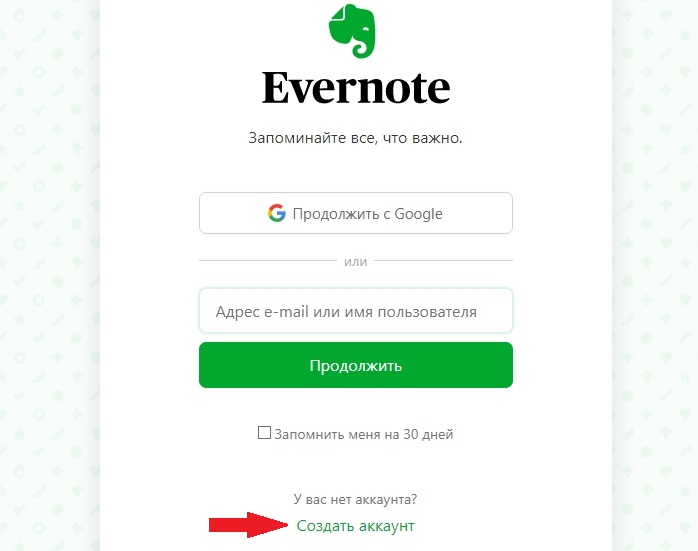
- Prejdeme jednoduchú registráciu, ktorá najprv označuje identifikačné údaje pre vstup - e -mail a heslo;
- Výber verzie služby - bezplatná alebo ktorejkoľvek z platených opcií.
Stránka navrhuje najskôr stiahnuť program a ak ste to urobili, môžete si vytvoriť účet pri prvom spustení programu.
Inštalácia je v dôsledku toho rýchla, na pracovnej ploche a na pracovnej ploche sa objaví nová štítok.
Upozorňujeme, že registrácia je voliteľná - môžete použiť svoj účet Google, ktorý prenáša vaše účtovné údaje do programu.
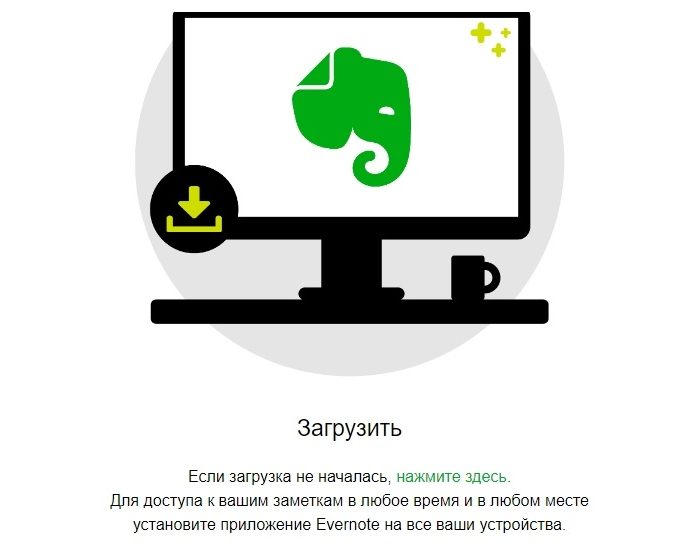
Vytvorenie poznámky v Evernote
Teraz zvážte, ako používať Evernote, a začať so základmi - vytvorením poznámok. Pomôže nám to pochopiť, čo je balík schopný. Okamžite si všimnite, že ak sa cítite strach pri prvom spustení programu, potom je to normálne. Hlavná vec je začať, potom všetko bude oveľa jednoduchšie. Sú to vaše zručnosti, ktoré určia, ako efektívne bude používanie tohto softvérového produktu.
Vytvorenie notebooku
Na počiatočnom začiatku Evernote bude pre vás už k dispozícii notebook pod názvom „My Poznámkový blok“, kde budú uskutočnené budúce poznámky. Odporúčame, aby ste ho okamžite premenovali kliknutím na jeho názov na jeho názov a výberom položky „Premenovať“. Rovnaká akcia je k dispozícii pri stlačení funkčného klávesu F2.
Ak chcete, aby sa informácie uložili do štruktúrovaného formulára, jeden notebook na to nestačí. Preto je lepšie sa okamžite naučiť vytvárať nové notebooky, a to sa dá urobiť niekoľkými spôsobmi:
- V hlavnej ponuke vyberte položku „Poznámkový blok“ a v otvorenom okne stlačte tlačidlo „Nový poznámkový blok“;
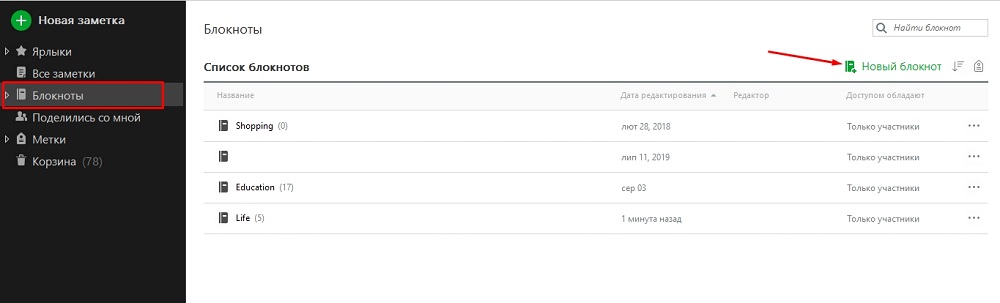
- V ponuke „Poznámkový blok“ v ľavom menu programu kliknite na pravé tlačidlo myši a z kontextovej ponuky vyberte „Vytvorte notebook“;
- Prineste kurzor s myšou do časti a stlačte nápis „+“ na klávesnici;
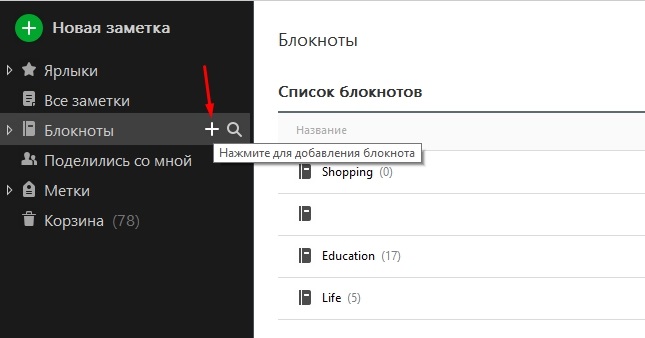
- Vyberte položku „Súbor“ v hornej ponuke av nej - „Nový poznámkový blok“.
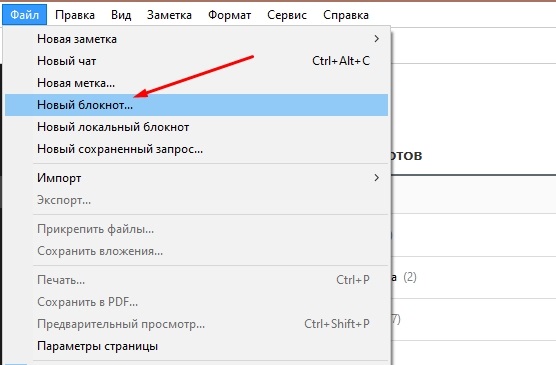
Ako vidíte, nič komplikované, zo štyroch možností, vyberte si najjednoduchšie pre seba a pamätajte si na to.
Vytvorenie poznámok
Akýkoľvek notebook je ukladanie poznámok. Ak ich chcete vytvoriť, stačí kliknúť na položku „Nová poznámka“ hlavne ponuku. Zobrazí sa nové okno, v ktorom môžete vytočiť textové poznámky na vybranú šablónu, prenášať obsah z ľubovoľného zdroja, vložte súbory (obrázky, dokumenty, video). Hneď ako začnete pracovať s poznámkou, zobrazí sa panel s nástrojmi na úpravu zadaného textu, ako aj pridanie mediálneho obsahu (zvuk, fotografia, video) z tuhej jednotky počítača alebo disku Google.
Alternatívny spôsob, ako vytvoriť novú poznámku - prostredníctvom hornej ponuky (v časti „Súbor“ je položka „Nová poznámka“). Tu môžete zadať typ záznamu - obyčajný alebo ručne písaný text, fotografiu z webovej kamery, snímky obrazovky alebo zvukové nahrávanie.
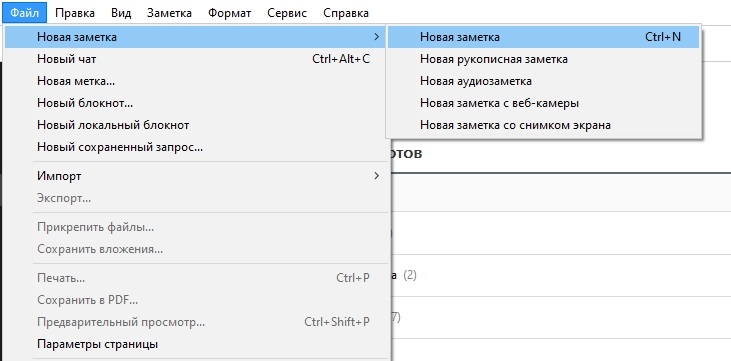
Tu, v okne zárez, v hornej časti je pole, v ktorom môžete zadať alebo zmeniť jeho názov. Zachovanie zadaných záznamov sa vyskytuje automaticky prostredníctvom časového intervalu nastaveného v nastaveniach, takže všetky zadané položky budú čoskoro k dispozícii na akýchkoľvek iných zariadeniach - stačí zadať účet pomocou svojich účtovných údajov. Ak vám rýchlosť automatickej bezpečnosti nevyhovuje a je potrebné, aby bol obsah k dispozícii inému okamžitému, musíte v ponuke zvoliť položku „synchronizácia“ (rovnaký účinok poskytne stlačte F9) Aktualizovaný obsah záznamov bude k dispozícii na všetkých zariadeniach pripojených k notebooku.
Ako ďalšie nástroje, ktoré uľahčujú prístup k notebookom/poznámkam a vyhľadávaniu požadovaných záznamov, môžete použiť skratky a značky priradené záznamom.
Pomocou webového Clipper
Rozšírené schopnosti s Evernote vám umožňujú vložiť celé webové stránky alebo ich fragmenty do poznámok, ale preto je potrebné nainštalovať rozšírenie Web Clipper, ktorá sa používa v prehliadači, ktorý používa prehliadač.
Ikona slona, ktorá sa nachádza na hornom paneli internetového fazeru (zvyčajne vpravo), bude označovať prítomnosť nainštalovaného Clipperu. Ak chcete aktivovať rozšírenie, musíte kliknúť na ikonu a prihlásiť sa. Aby ste zakaždým nezadali svoje účtovné údaje, vložte začiarknutie v rozpore s frázou „Pamätajte si ma“ a potom stlačte vstupné tlačidlo do systému.
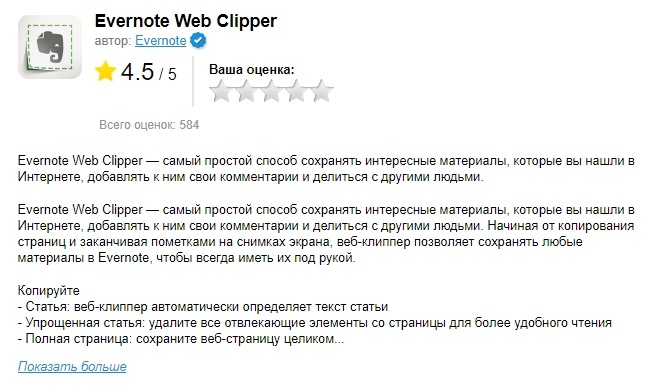
Ak chcete uložiť webovú stránku alebo odkaz na stránku, stačí kliknúť na slovo a zvoliť správnu akciu. Údržba fragmentu lokality je vykonaná myšou a stlačte ikonu Web Clipper s výberom možnosti „Uložiť vybraný fragment“.
Používanie Evernote na smartfóne
Aplikácia Evernote môže pracovať na telefóne alebo tablete, pre ktorú musíte nainštalovať mobilnú verziu programu na gadget - existujú tri možnosti pre rôzne platformy.
Pre majiteľov zariadení pre Android si stiahnite aplikáciu s Google Play, ktorý je oficiálnym obchodom pre tento OS. Pre smartfóny a tablety pre Windows Phone je takým obchodom Microsoft Store, pre fanúšikov značky Apple - obchod App Store.
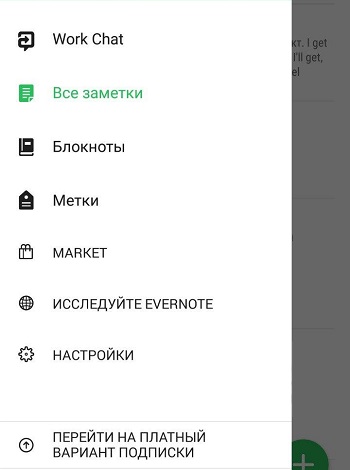
Vo svojej funkcii sa mobilné aplikácie nelíšia od verzie stolného počítača, ale kvôli menšej veľkosti obrazovky sa rozhranie nezhoduje, ale toto sú technické detaily, ktoré nemajú veľký význam.
Aký je rozdiel medzi platenými verziami služby
Pre tých používateľov, ktorí vždy chcú mať maximálne príležitosti, ponúka spoločnosť Evernote Corporation niekoľko platených verzií programu. Ich schopnosti sú oveľa širšie a závisia od plánu tarify. Zvážte, aké ďalšie príležitosti sú k dispozícii v týchto platených verziách.
Obchodný variant sa vyznačuje možnosťou spoločnej práce veľkého tímu na konkrétnych projektoch, ako aj funkciami správy údajov a novým prístupom k údajom. Množstvo údajov, ktoré je možné načítať na servery spoločnosti za mesiac, je 24 GB (pre bezplatnú možnosť - iba 60 MB).
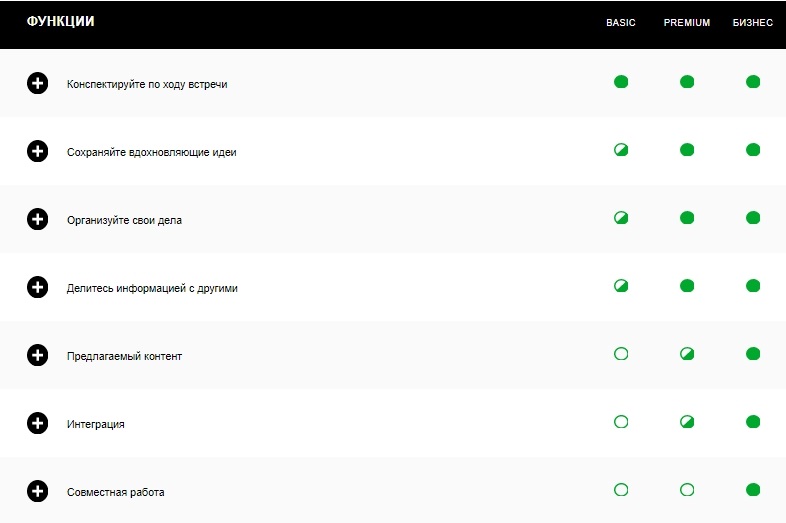
V prémiovej verzii je oveľa viac zmien:
- Mesačný objem sťahovania údajov - 10 GB;
- Veľkosť noty sa zväčšuje z 25 na 200 MB (platí to aj na obchodnom účte);
- Synchronizácia je k dispozícii pre ľubovoľný počet zariadení (iba dve zariadenia môžu spolupracovať vo voľnej verzii);
- Dôležité operácie sú chránené PIN kódom nainštalovaným pre mobilnú aplikáciu;
- Okrem vyhľadávania v texte je možné vyhľadávanie v dokumentoch PDF;
- S poznámkami môžete pracovať v režime offline;
- Existuje funkcia značiek jedným stlačením tlačidla;
- K dispozícii na presmerovanie e -mailov;
- Existovala možnosť autorizácie dvoch faktorov (s výnimkou páru prihlásenia/hesla, počas autorizácie sa vyžaduje potvrdenie SMS).
Pretože v našej krajine platiť za softvér s bezplatnou verziou sa považuje za monotón, väčšina používateľov používa základný Evernote. Ak sa však program používa na profesionálnej úrovni, počet bankoviek je príliš veľký, ako napríklad objem, ktorý obsadil, výhody používania platených verzií sa stávajú zrejmé, najmä pri používaní služby v rámci obchodných štruktúr.
Odstránenie programu
Môžete odstrániť Evernote pomocou bežných nástrojov použitého operačného systému. Ako možnosť môžete používať špeciálne služby od výrobcov tretích strán, ktorí to dokážu lepšie fungovať, odstraňovať nielen samotný program, ale aj jeho stopy v počítači (register, vyrovnávacia pamäť, kukučka).
Na počítači prevádzkového systému Windows musíte spustiť „ovládací panel“ (najjednoduchší spôsob „Štart“), vyberte kartu „Programy a komponenty“ a potom nájsť Evernote v zozname nainštalovaných programov, kliknite na ňu Pravé tlačidlo myši a vyberte možnosť „Odstrániť“. V systéme Windows 10 sa to isté dá urobiť inak. Je tu služba „Parametre“, ktorú možno nazvať prostredníctvom „Štart“, od „dirigenta“ alebo stlačením kombinácie Win + I. V okne zariadenia vyberte kartu „System“ a v nej - časť „Príloha a príležitosť“, po ktorej sa otvorí zoznam programov nainštalovaných v počítači. Vyberte Evernote a odstráňte.
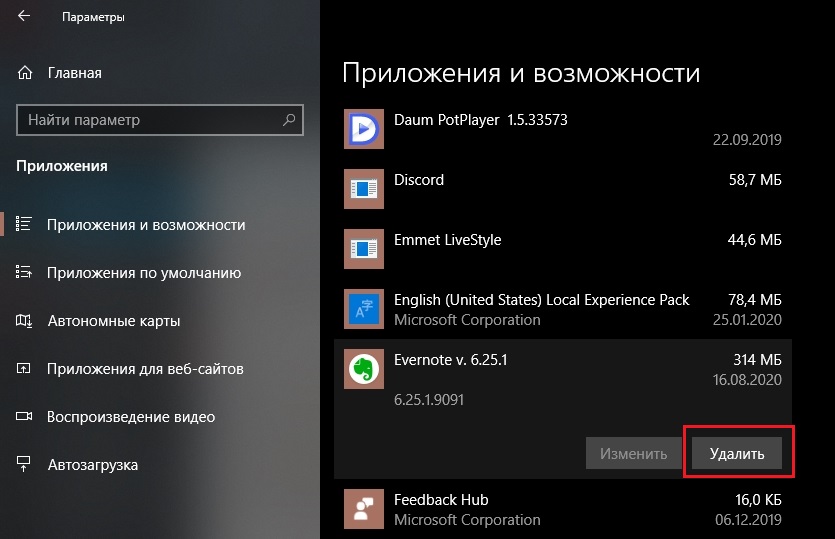
Pokiaľ ide o smartfóny a tablety, postup odstraňovania aplikácií tiež nespôsobí ťažkosti, pretože sa vykonáva pravidelne.
Odstránenie programu však neznamená automatické odstránenie účtu - stačí nainštalovať program na iné zariadenie a môžete pracovať s notebookmi a poznať účtovné údaje na zadávanie systému. Ak sa rozhodnete konečne zbaviť služby, musíte vedieť, ako odstrániť účet Evernote.
Všetko je tu trochu komplikovanejšie. Ak ste urobili platené predplatné, je potrebné ho zrušiť. Potom dôležité informácie, ktoré nechcete stratiť, skopírujte na pevný disk vášho počítača (neskôr sa dá preniesť do cloudu). Poznámky je možné uložiť do rôznych formátov vrátane XML, ako aj HTML. Odstránime všetky ostatné notebooky a poznámky manuálne (keď odstránite účet, nezmiznú fyzicky).
Ak chcete deaktivovať účet, prejdeme do nastavení vo webovej verzii programu, vyberte časť „Bezpečnosť“, kliknite na tlačidlo „Informácie o bezpečnosti vyrovnania“ a potom na tlačidlo „Zakázať účet Evernote“.
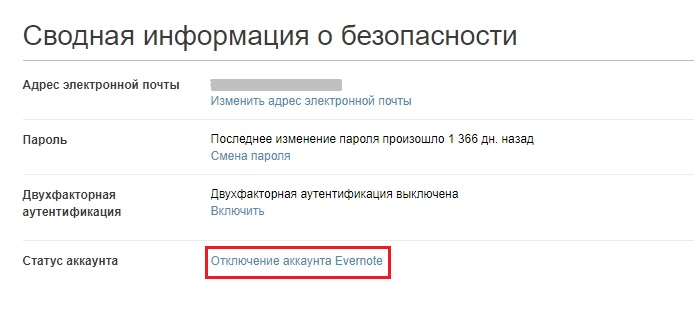
Možnosť s odstránením účtu vám umožňuje kedykoľvek obnoviť prístup k nemu, zatiaľ čo úplné fyzické odstránenie účtu znemožňuje postup obnovy obnovenia. Budete sa musieť znova zaregistrovať, ale bez použitia starej adresy e -mail - je uložená v databáze navždy.
Záver
Mnoho používateľov je zvyknutí na udržiavanie dokumentov na pevnom disku bez toho, aby sa starali o svoju katalogizáciu alebo na úrovni systému súborov. Tento prístup je mimoriadne neúčinný. Stojí za to pokúsiť sa použiť Evernote na tieto účely a po niekoľkých mesiacoch vás prekvapí, ako ste to urobili bez tejto žiadosti skôr. Je to skutočne veľmi užitočný nástroj, ktorý vám umožňuje ukázať vaše organizačné a dizajnérske schopnosti, pokiaľ ide o štruktúrovanie rôznych informácií v plnom rozsahu, bez toho, aby ste zvierali tvrdú jednotku počítača alebo cloudového úložiska.
- « Otvorte hardvérový monitor - Monitorovanie ukazovateľov PC v reálnom čase
- Čo hľadať pri výbere jednotky USB Flash Drive »

